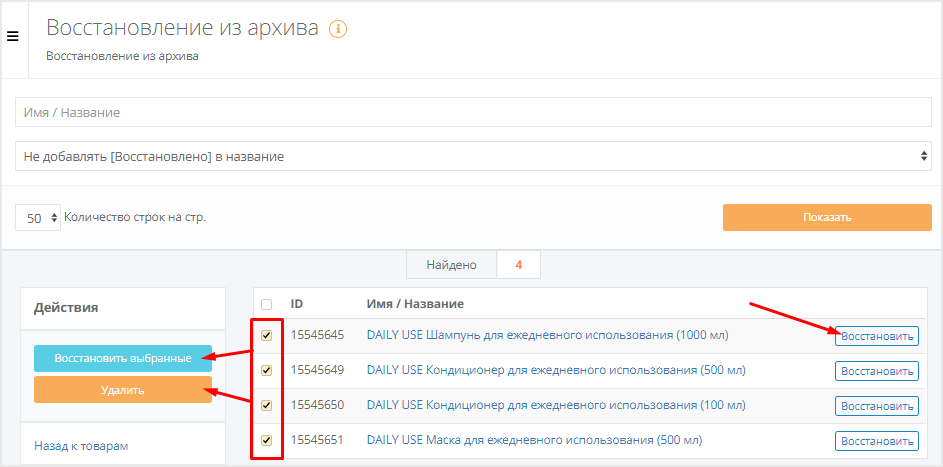Altegio позволяет работать с данными о товарах, их покупке, продаже, списании и т.д. В программе можно создавать товары, классифицировать их, редактировать и удалять.
Настройка и редактирование
Для начала работы перейдите в раздел «Склад» > «Товары». Прежде чем добавлять товары на склад, создайте и настройте «Категории товаров».
«Категория» – это группа товаров, имеющих общие свойства. Например, в категорию «ESTEL» добавляются все товары марки ESTEL, в категорию «Шампуни» все шампуни от разных производителей и т.д.
По умолчанию в Altegio создана одна категория «Основные товары». Категории можно добавлять, настраивать, архивировать и удалять (подробнее об этом читайте в статье «Создание и настройка новой категории товаров»).
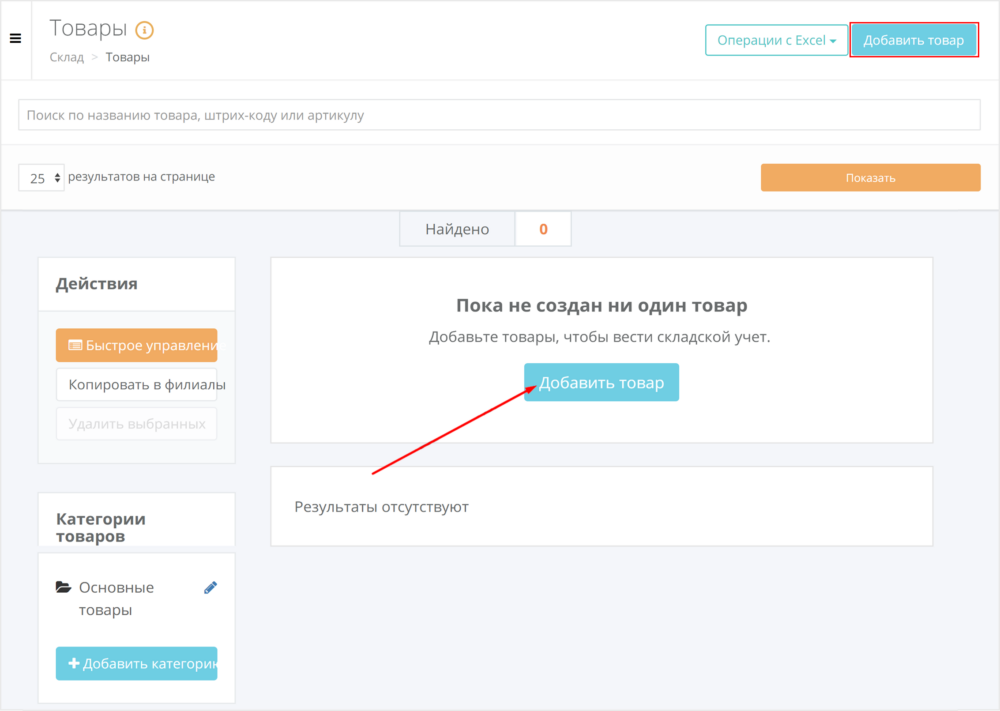
После создания и настройки категорий добавьте товары на склады. Товары можно добавлять по отдельности или списком через Excel. Подробнее об этих настройках читайте в статьях «Создание и настройка нового товара» и «Как добавить список товаров с помощью Excel».
В разделе «Склад» > «Товары» предусмотрен быстрый поиск по названию товара, штрихкоду или артикулу. Для этого введите данные в строку поиска и нажмите кнопку «Показать».
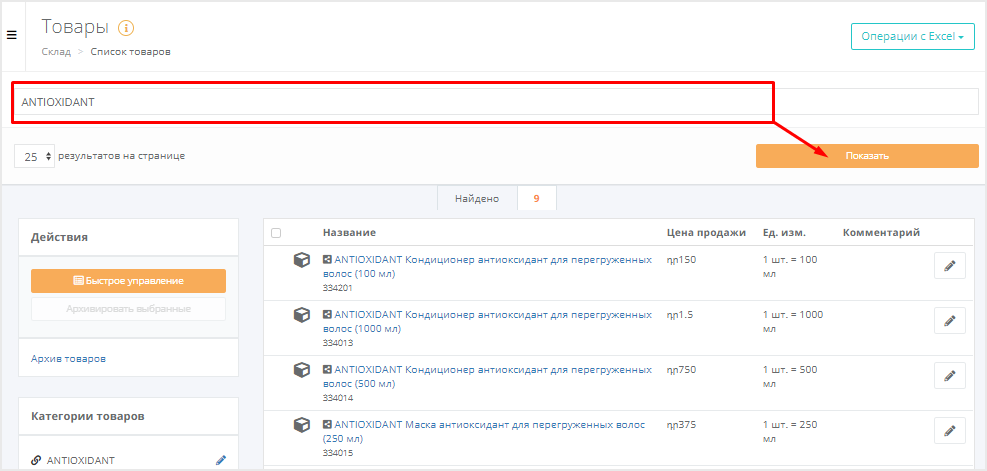
Для того чтобы отредактировать информацию о товаре, перейдите в карточку товара. Для этого нажмите на кнопку с изображением карандаша или на название товара. В карточке товара вы можете изменить данные о товаре, распечатать ценник (кнопка «Ценник в PDF»), скопировать данные в другие филиалы (если у вас сеть), архивировать и/или удалить карточку товара. Также вы можете перейти в карточку другого товара, для этого нажмите на название товара в списке слева
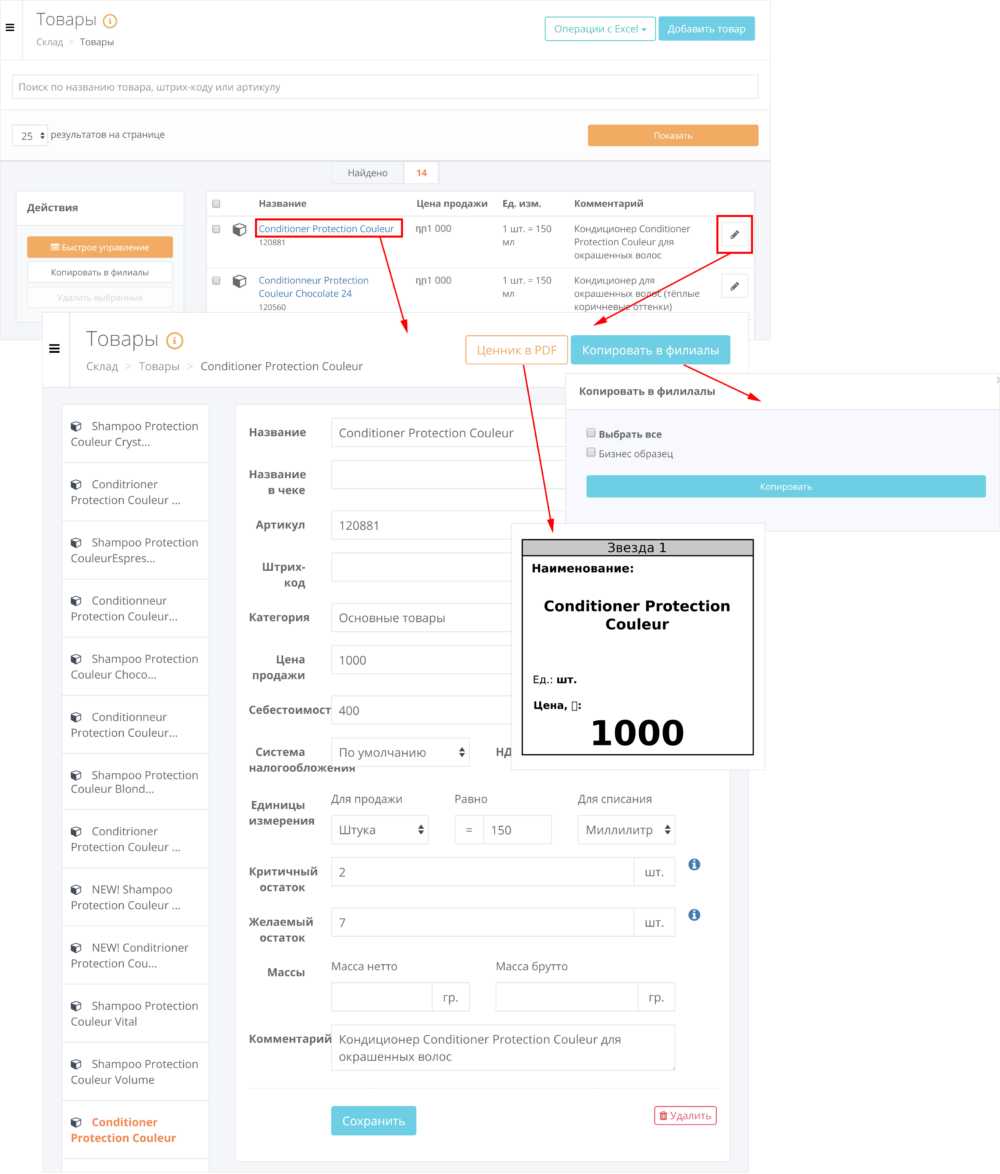
Для редактирования информации о товарах в массовом порядке используйте интерфейс «Быстрое управление» (подробнее об этом читайте здесь).
Также вы можете архивировать одновременно несколько товаров, не переходя каждый раз в карточку. Выберите необходимые товары (поставьте галочку напротив названия) и нажмите кнопку «Архивировать выбранные».
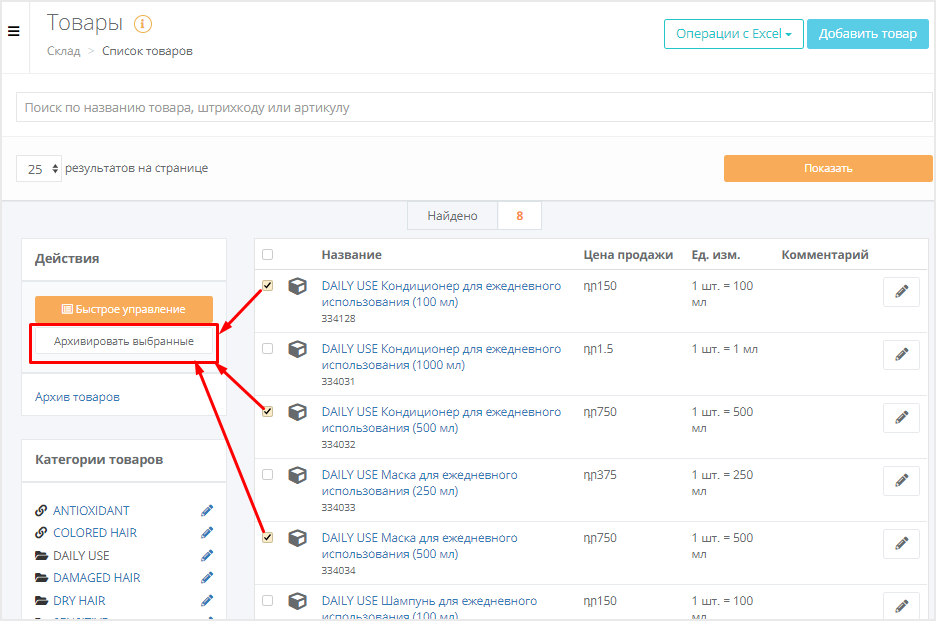
Чтобы просмотреть архивированные товары, нажмите на кнопку «Архив товаров».
В архиве вы можете удалить товары безвозвратно или восстановить их. Если вы случайно удалили товар, для его восстановления обратитесь в техническую поддержку.